Muitas vezes, os jogadores que se dedicam aos jogos mais modernos e badalados podem acabar se esquecendo daqueles títulos clássicos, que marcaram época. Mas como atualmente a beleza gráfica de um lançamento é um parâmetro extremamente importante para determinar a reação da crítica, aqueles jogos mais antigos de visual simples acabam ficando esquecidos.
Junto com os mais recentes drivers da linha GeForce, a NVIDIA fornece o software “Painel de Controle NVIDIA”, que permite a customização de alguns parâmetros de vídeo que visam justamente revigorar os gráficos desses jogos que têm um legado, mas que estão desprovidos das tecnologias modernas de renderização. Confira como você pode utilizá-las!
Configuração de filtros
É muito fácil acessar o aplicativo: basta clicar com o botão direito do mouse em qualquer espaço vazio da sua Área de trabalho e escolher a opção “Painel de Controle NVIDIA”. O programa leva você para um menu que habilita automaticamente todas as opções de acordo com as suas preferências, fornecendo uma escolha entre qualidade e performance.
As principais configurações podem ser feitas no item “Gerenciar Configurações em 3D”, no menu da esquerda. Nessa categoria, são disponibilizadas duas abas: Configurações Globais e Configurações de Programas. A primeira permite que o usuário configure opções gerais, que se aplicarão a todos os programas utilizados, desde aplicativos normais até jogos.
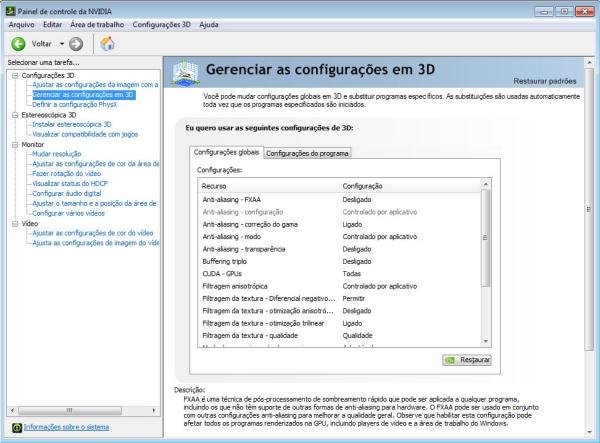 Configurações globais (Fonte da imagem: Tecmundo)
Configurações globais (Fonte da imagem: Tecmundo)
Já a opção da direita fornece uma lista de todos os softwares instalados reconhecidos pelo programa. Assim, configurações de vídeo podem ser individualizadas para cada um dos programas selecionados. Usar configurações globais pode gerar resultados indesejáveis com games mais novos que já usam parâmetros próprios, por isso é recomendado que você utilize apenas os parâmetros exclusivos.
Usando esse tipo de parametrização, é possível aplicar anti-aliasing 2X em um game pesado e 4X com filtragem anisotrópica em outro mais leve, sem ter que alterar as opções globais. Caso o jogo desejado não esteja na lista, basta clicar no botão Add, e então encontrar o arquivo executável correspondente.
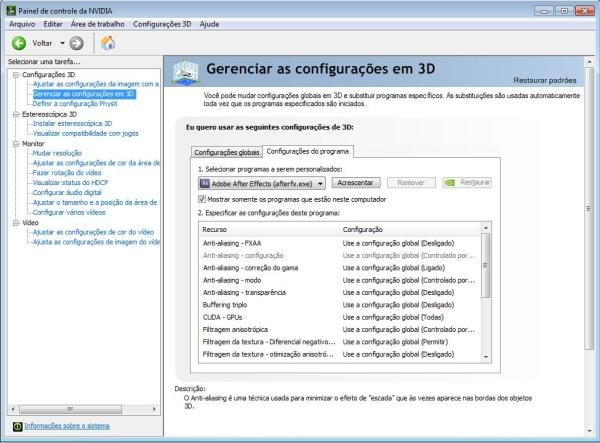 Configurações de programa (Fonte da imagem: Tecmundo)
Configurações de programa (Fonte da imagem: Tecmundo)
Outra opção bastante interessante é a que permite a alteração do processo de filtragem de texturas. O usuário pode escolher entre “alta qualidade” e “alta performance”. Aqueles que preferem que seus jogos fiquem bonitos, mas não se importam com uma pequena queda na taxa de quadros por segundo devem optar pela alta qualidade, enquanto que os mais exigentes com o desempenho de seus games devem tentar encontrar uma definição que equilibre beleza e jogabilidade.
Além da NVIDIA, a AMD também disponibiliza um software de configuração parecido para as suas placas de vídeo — chamado “Catalyst Center”. Nele, também é possível determinar configurações gráficas globais ou exclusivas para cada aplicativo. Você pode acessar o menu do “Catalyst Center” clicando com botão direito do mouse no Desktop de um PC equipado com uma placa de vídeo Radeon.
Categorias
























